- লেখক Abigail Brown [email protected].
- Public 2023-12-17 06:40.
- সর্বশেষ পরিবর্তিত 2025-01-24 12:03.
iTunes ম্যাচ ওয়েব-ভিত্তিক পরিষেবাগুলির Apple iCloud স্যুটের অংশ। এটির সাহায্যে, আপনি আপনার আইক্লাউড মিউজিক লাইব্রেরিতে আপনার সঙ্গীত সংগ্রহ আপলোড করতে পারেন এবং একই অ্যাপল আইডি ব্যবহার করে অন্যান্য ডিভাইসের সাথে শেয়ার করতে পারেন। iTunes ম্যাচ যেকোনো সামঞ্জস্যপূর্ণ ডিভাইসে আপনার সমস্ত সঙ্গীত অ্যাক্সেস করা সহজ করে তোলে৷
যেহেতু এটি আরও ব্যাপকভাবে ব্যবহৃত অ্যাপল মিউজিক দ্বারা ছাপিয়ে গেছে, আইটিউনস ম্যাচ খুব বেশি মনোযোগ দেয় না। আপনি ভাবতে পারেন যে অ্যাপল মিউজিকই আপনার প্রয়োজন, এবং বেশিরভাগ ক্ষেত্রেই এটি সত্য। কিন্তু যখন দুটি পরিষেবা সম্পর্কিত, তারা কিছু জিনিস ভিন্নভাবে করে। আইটিউনস ম্যাচের জন্য একটি প্রদত্ত, বার্ষিক সদস্যতা প্রয়োজন। আপনি সাবস্ক্রাইব করার পরে, পরিষেবাটি প্রতি বছর স্বয়ংক্রিয়ভাবে পুনর্নবীকরণ হয় যদি না আপনি এটি বাতিল করেন।
iTunes Match আইটিউনস 10.5.2 এবং নতুনটির সাথে কাজ করে।
আইটিউনস ম্যাচে সঙ্গীত যোগ করা হচ্ছে
আপনি আইটিউনস ম্যাচের মাধ্যমে আপনার আইক্লাউড মিউজিক লাইব্রেরিতে 100,000টি গান যোগ করতে পারেন এবং আপনার মিউজিকটি তিনটি উপায়ে আইটিউনস ম্যাচে যায়:
- আপনার আইটিউনস স্টোর থেকে কেনা মিউজিক স্বয়ংক্রিয়ভাবে আপনার iCloud মিউজিক লাইব্রেরির অংশ।
- iTunes Match আপনার iTunes লাইব্রেরি স্ক্যান করে এতে থাকা গানগুলি ক্যাটালগ করতে। অ্যাপলের সফ্টওয়্যার তারপর আপনার হার্ড ড্রাইভ লাইব্রেরিতে আপনার সঙ্গীত যোগ করে যা আপনার অ্যাকাউন্টে আইটিউনসেও উপলব্ধ। সেই সঙ্গীতটি কোথা থেকে এসেছে তা বিবেচ্য নয় - যদি আপনি এটি অ্যামাজন থেকে কিনে থাকেন, এটি সিডি থেকে ছিঁড়ে থাকেন বা অন্য উত্স থেকে এটি অর্জন করেন। যতক্ষণ এটি আপনার লাইব্রেরিতে থাকে এবং iTunes স্টোরে উপলব্ধ থাকে, ততক্ষণ এটি আপনার iCloud মিউজিক লাইব্রেরির অংশ হবে৷
- Apple আপনার আইটিউনস লাইব্রেরিতে এমন সঙ্গীত আপলোড করে যা আপনার কম্পিউটার থেকে আপনার আইক্লাউড মিউজিক লাইব্রেরিতে iTunes স্টোরে উপলব্ধ নয়৷ কিন্তু এটি শুধুমাত্র AAC এবং MP3 ফর্ম্যাটের ফাইলগুলির সাথেই এটি করে৷
শুধুমাত্র iTunes (macOS এবং Windows-এ) এবং iOS মিউজিক অ্যাপ আইটিউনস ম্যাচের সাথে সামঞ্জস্যপূর্ণ। অন্য কোন মিউজিক ম্যানেজার প্রোগ্রাম আপনাকে iCloud এ মিউজিক যোগ করতে বা আপনার ডিভাইসে ডাউনলোড করতে দেয় না।
আইটিউনস ম্যাচে মিউজিক ফাইল ফরম্যাট
iTunes ম্যাচ আইটিউনস করে এমন সমস্ত ফাইল ফর্ম্যাট সমর্থন করে: AAC, MP3, WAV, AIFF এবং Apple Lossless। আইটিউনস স্টোর থেকে যে গানগুলি মেলে সেগুলি অবশ্যই সেই ফর্ম্যাটে থাকবে না৷
মিউজিক যা আপনি iTunes স্টোরের মাধ্যমে কিনেছেন বা iTunes স্টোরের সাথে মেলে তা স্বয়ংক্রিয়ভাবে DRM-মুক্ত 256 Kbps AAC ফাইলে আপগ্রেড হয়। আপনার কম্পিউটার AIFF, Apple Lossless, বা WAV ব্যবহার করে এনকোড করা গানগুলিকে 256 Kbps AAC ফাইলগুলিতে রূপান্তর করবে এবং তারপরে সেগুলিকে আপনার iCloud মিউজিক লাইব্রেরিতে আপলোড করবে৷
উচ্চ মানের মিউজিক ফাইল এবং ব্যাকআপ
যখন iTunes ম্যাচ একটি গানের একটি 256 Kbps AAC সংস্করণ তৈরি করে, এটি শুধুমাত্র সেই সংস্করণটি আপনার iCloud মিউজিক লাইব্রেরিতে আপলোড করে।এটি মূল গানটি মুছে দেয় না, তাই সেই ফাইলগুলি আপনার হার্ড ড্রাইভে তাদের আসল বিন্যাসে থাকে। আপনি যদি আইটিউনস ম্যাচ থেকে এই গানগুলির একটি অন্য ডিভাইসে ডাউনলোড করেন তবে এটি 256 Kbps AAC সংস্করণ হবে৷
আইটিউনস ম্যাচ আইক্লাউডে একটি কপি রাখলেও আপনার সর্বদা আপনার আসল মিউজিক ফাইলগুলির ব্যাক আপ নেওয়া উচিত৷ আপনার মালিকানাধীন উচ্চ-মানের মিউজিক ফাইলগুলির জন্য ব্যাকআপ তৈরি করা বিশেষভাবে গুরুত্বপূর্ণ কারণ আপনি যদি আপনার কম্পিউটার থেকে গানের উচ্চ-মানের সংস্করণ মুছে ফেলেন তবে আপনার কাছে iTunes ম্যাচ থেকে শুধুমাত্র 256 Kbps সংস্করণ থাকবে।
আপনার কি আইটিউনস ম্যাচ এবং অ্যাপল মিউজিক দরকার?
অ্যাপল সমর্থন বলে যে:
আপনার যদি অ্যাপল মিউজিক মেম্বারশিপ থাকে, তাহলে আপনি আইটিউনস ম্যাচের সমস্ত সুবিধা পাবেন, সাথে পুরো অ্যাপল মিউজিক ক্যাটালগে অ্যাক্সেস পাবেন। আপনি আপনার পরিবারের সদস্যদের সাথে ক্যাটালগ ভাগ করার জন্য একটি পারিবারিক সদস্যপদও পেতে পারেন৷
আপনি যখন Apple Music-এ সাবস্ক্রাইব করেন, তখন আপনার মিউজিক আপনার iCloud মিউজিক লাইব্রেরিতে চলে যায় এবং এটি একই Apple ID-তে লগ ইন করা আপনার সমস্ত ডিভাইস জুড়ে উপলব্ধ হবে, ঠিক যেমন iTunes ম্যাচের সাথে।
এই প্রশ্নটি আরও গভীরভাবে দেখার জন্য, আমার কাছে Apple Music আছে দেখুন। আমার কি আইটিউনস ম্যাচ দরকার?
আইটিউনস ম্যাচ থেকে স্ট্রিমিং মিউজিক
একটি কম্পিউটারে, আপনি আপনার iCloud মিউজিক লাইব্রেরি থেকে গান স্ট্রিম বা ডাউনলোড করতে পারেন। আপনার কম্পিউটারে গানটি ডাউনলোড করতে একটি মিলে যাওয়া গানের পাশে iCloud বোতামটি নির্বাচন করুন। আপনি এটি চালানোর জন্য ডাবল-ক্লিক করলে, গানটি ডাউনলোড না করেই প্রবাহিত হবে।
একটি iOS ডিভাইসে, একটি গান বাজলে এটি প্লে এবং ডাউনলোড উভয়ই হতে পারে, যখন একটি Apple টিভিতে, আপনি শুধুমাত্র সঙ্গীত স্ট্রিম করতে পারেন৷
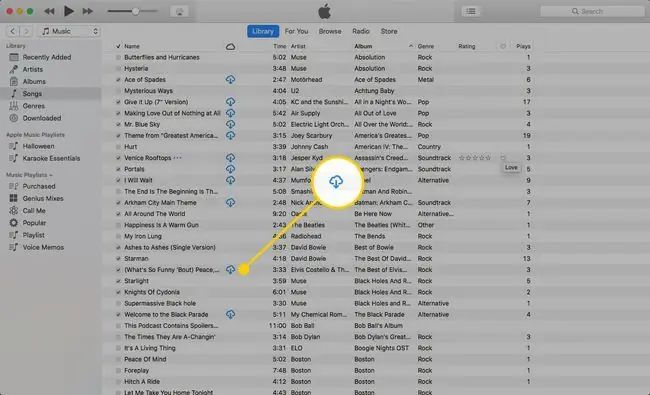
নিচের লাইন
iTunes ম্যাচ প্লেলিস্ট সমর্থন করে কিন্তু ভয়েস মেমো নয়, এমনকি আপনি আপনার ফোন থেকে মেমো সিঙ্ক করলেও। আপনার আইটিউনস প্লেলিস্টগুলি ম্যাচের মাধ্যমে আপনার সমস্ত ডিভাইসে সিঙ্ক হবে, ভয়েস মেমো, ভিডিও এবং পিডিএফের মতো অসমর্থিত ফাইলগুলি ব্যতীত।
আপনার আইটিউনস ম্যাচ লাইব্রেরি আপডেট করা হচ্ছে
যতক্ষণ আইটিউনস ম্যাচ চালু থাকে, এটি স্বয়ংক্রিয়ভাবে আপনার নতুন গানগুলি আইক্লাউড মিউজিক লাইব্রেরিতে যোগ করার চেষ্টা করে- আপনাকে কিছু করতে হবে না। যাইহোক, iTunes ম্যাচে জোর করে আপডেট করতে, File > Library > iCloud মিউজিক লাইব্রেরি আপডেট করুন নির্বাচন করুন।
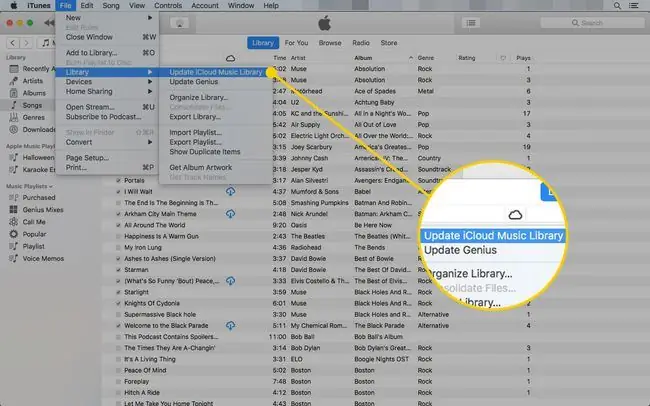
আইটিউনস ম্যাচ এবং ডিআরএম এর সীমা
iTunes Match-এর কিছু সীমা আছে যা আপনাকে 100,000 গানের মধ্যে সীমাবদ্ধ করে। আপনি আপনার আইক্লাউড মিউজিক লাইব্রেরিতে 200 MB বা 2 ঘন্টার বেশি গান আপলোড করতে পারবেন না। ডিজিটাল রাইটস ম্যানেজমেন্ট (DRM) সক্ষম করা গানগুলি শুধুমাত্র আপলোড করা হবে যদি আপনার কম্পিউটার সেগুলি চালানোর জন্য অনুমোদিত হয়৷
প্রযুক্তিগতভাবে, অ্যাপলের পক্ষে আপনার আইটিউনস লাইব্রেরির কিছু মিউজিক পাইরেট করা হয়েছে কিনা তা বলা সম্ভব, কিন্তু কোম্পানি বলেছে যে তারা ব্যবহারকারীদের লাইব্রেরি সম্পর্কে কোনো তথ্য তৃতীয় পক্ষের সাথে শেয়ার করবে না, যেমন রেকর্ড কোম্পানী বা RIAA যারা জলদস্যুদের অনুসরণ করতে আগ্রহী।
অবশেষে, একটি iTunes ম্যাচ অ্যাকাউন্টে মোট 10টি ডিভাইস গান শেয়ার করতে পারে।
নিচের লাইন
আপনি যদি আইটিউনস ম্যাচের জন্য সাইন আপ করে থাকেন তবে আপনার সদস্যতা বাতিল করতে চান এবং আপনি আপনার আইটিউনস ম্যাচ সদস্যতা বাতিল করতে চান, আপনার আইক্লাউড মিউজিক লাইব্রেরি-আইটিউনস স্টোরের সমস্ত মিউজিক কেনাকাটা, মিউজিক ম্যাচিং বা আপনার কম্পিউটার থেকে আপলোড- যেখানে আছে সেখানেই থাকে।যাইহোক, আপনি আবার সাবস্ক্রাইব না করে কোনো নতুন মিউজিক যোগ করতে পারবেন না বা গান ডাউনলোড বা স্ট্রিম করতে পারবেন না।
iCloud মিউজিক আইকন
আপনি আইটিউনস ম্যাচের জন্য সাইন আপ করার এবং সক্ষম করার পরে, আপনি আইটিউনসে একটি কলাম দেখতে পারেন যা একটি গানের আইটিউনস ম্যাচ স্ট্যাটাস দেখায় (এই আইকনগুলি সঙ্গীত অ্যাপে ডিফল্টরূপে উপস্থিত হয়)৷ এটি সক্ষম করতে, উপরের বাম কোণে ড্রপ-ডাউন থেকে সংগীত নির্বাচন করুন, তারপর iTunes সাইডবারে গান নির্বাচন করুন। উপরের সারিতে ডান-ক্লিক করুন এবং iCloud ডাউনলোড এর বিকল্পটি চেক করুন
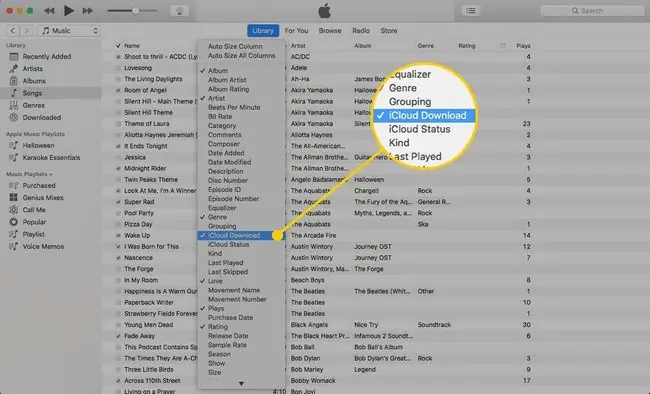
যখন এটি হয়ে যায়, আপনার লাইব্রেরিতে প্রতিটি গানের পাশে একটি আইকন উপস্থিত হয়:
- নিম্নমুখী তীর সহ ক্লাউড মানে এই গানটি আপনার iCloud মিউজিক লাইব্রেরিতে আছে কিন্তু এই ডিভাইসে নেই। গানটি ডাউনলোড করতে আইকনে ক্লিক করুন।
- একটি বিন্দুযুক্ত আউটলাইন সহ ক্লাউড এমন একটি গানকে নির্দেশ করে যা হয় আপলোড করা হয়নি বা আপলোডের জন্য অপেক্ষা করছে৷
- একটি X সহ ক্লাউড মানে গানটি আপনার আইক্লাউড মিউজিক লাইব্রেরি থেকে অন্য কম্পিউটার বা iOS ডিভাইসের দ্বারা সরানো হয়েছে যার অ্যাক্সেস আছে।
- ক্লাউড এর মধ্য দিয়ে একটি লাইন দিয়ে এমন একটি গানকে বোঝায় যেটি যে কোনো কারণে আইটিউনস ম্যাচের জন্য যোগ্য নয়।
- একটি বিস্ময়সূচক বিন্দু সহ ক্লাউড নির্দেশ করে যে গানটি একটি ত্রুটির কারণে আপনার iCloud মিউজিক লাইব্রেরিতে যোগ করা হয়নি। আবার যোগ করতে আপনার লাইব্রেরি আপডেট করুন।
একই মেনুতে, আপনি প্রতিটি গানের পাঠ্য বিবরণের জন্য iCloud স্ট্যাটাস বেছে নিতে পারেন:
- Apple Music মানে এটি Apple Music পরিষেবা থেকে iTunes লাইব্রেরিতে এসেছে।
- মেলেছে মানে হয় iTunes ম্যাচ বা Apple Music লাইব্রেরির সাথে মিলেছে।
- কেনা হয়েছে প্রদর্শিত হবে।
- আপলোড করা হয়েছে আপনার সিডি বা অন্য উৎস থেকে যোগ করা গানের জন্য।
- আপলোড করা হয়নি মানে গানটি অন্য ডিভাইস থেকে এসেছে, উদাহরণস্বরূপ, একটি আইফোন, কিন্তু আপনার কম্পিউটারে ফাইল নেই৷
- অযোগ্য হল সেই গানগুলির জন্য যেগুলি আপনাকে প্লে করার অনুমতি দেওয়া হয় না, কারণ একটি আলাদা Apple ID সেগুলি কিনেছে বা সেগুলি iTunes ম্যাচের দৈর্ঘ্য বা আকারের সীমার মধ্যে পড়ে না৷.
- অপেক্ষা করা মানে একটি ট্র্যাক আপলোড করার প্রক্রিয়াধীন কিন্তু এখনও তা করা হয়নি৷
- সরানো হয়েছে গানগুলি আপনার কম্পিউটারে কিন্তু আপনার iCloud মিউজিক লাইব্রেরিতে নয়।
আপনি যদি iTunes স্টোর থেকে একটি ট্র্যাক কিনে থাকেন তাহলে






